Supprimer des contacts de l’iPhone
L’iPhone est facilement l’un des meilleurs smartphones de cette époque et beaucoup de gens choisissent l’iPhone pour la sécurité, la facilité d’utilisation, les services alliés, etc. qu’il offre. Les iPhones sont même affichés pour leur apparence, leur convivialité et leur design. Mais il ya un hic. Les utilisateurs qui découvrent iOS et les iPhones peuvent avoir du mal à trouver la bonne méthode pour effectuer certaines opérations qui peuvent être effectuées facilement sous Android. L’une de ces opérations consiste à supprimer des contacts de l’iPhone, ce qui peut être fait en quelques clics dans le cas du système d’exploitation Android.
Étant donné que la nécessité de supprimer des contacts iPhone est fréquente, on peut s’attendre à ce que la suppression d’un contact iPhone soit assez simple. Mais seulement après quelques clics, on peut voir l’option de suppression des contacts iPhone. De plus, bizarrement, l’iPhone ne permet pas la sélection de plusieurs contacts à supprimer en une seule fois. Les utilisateurs devraient sélectionner chaque contact inutile et les supprimer un par un, ce qui rend le processus de suppression assez long et fastidieux. Par conséquent, savoir comment supprimer des contacts sur iPhone vous aidera grandement à gagner du temps.
Apprenons maintenant les solutions pour supprimer des contacts iPhone.
Partie 1 : Comment supprimer individuellement les contacts de l’iPhone ?
Dans cette section, nous allons apprendre à supprimer les contacts de l’iPhone un par un.
Étape 1 : Ouvrez l’application Contacts
Tout d’abord, appuyez sur l’icône Contacts en bas de l’écran de l’iPhone pour ouvrir l’application Contacts. Alternativement, il peut être ouvert en sélectionnant l’icône du type de carnet d’adresses dans la section de l’application.
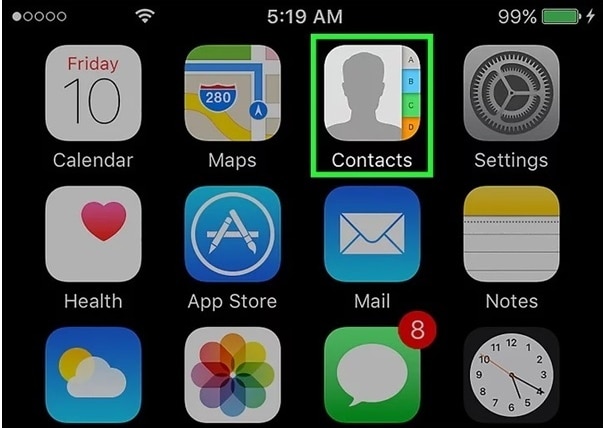
Étape 2 : sélectionnez le contact
Maintenant, recherchez le contact à supprimer à l’aide de la barre de recherche dans le résultat de la recherche, appuyez sur le contact pour ouvrir sa carte.
Étape 3 : appuyez sur l’option Modifier
Une fois le contact sélectionné, appuyez sur ‘Modifier’ dans le coin supérieur gauche de la fiche de contact. Cela vous permet d’effectuer des modifications sur la fiche de contact.

Étape 4 : supprimez le contact
Maintenant, faites défiler vers le bas et appuyez sur l’option ‘Supprimer le contact’ dans le coin inférieur gauche de l’écran.
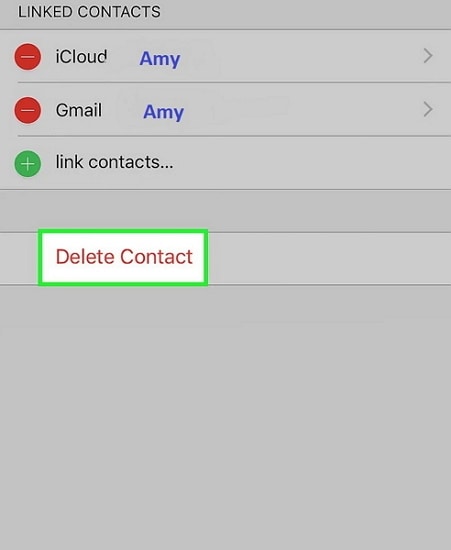
Une fois sélectionné, l’iPhone vous demandera à nouveau de confirmer. Lorsque vous y êtes invité, appuyez à nouveau sur l’option ‘Supprimer le contact’ pour terminer la suppression des contacts de l’iPhone.
Si vous souhaitez supprimer d’autres contacts, suivez la même procédure pour chaque contact afin de les supprimer complètement de votre iPhone ainsi que d’iCloud.
Partie 2 : Comment supprimer tous les contacts de l’iPhone via iCloud ?
Parfois, vous souhaitez effacer tous les contacts de votre carnet d’adresses simultanément sur tous les appareils connectés. Dans une telle situation, vous pouvez utiliser la méthode iCloud pour supprimer les contacts. Bien que le processus de suppression des contacts de l’iPhone puisse être effectué à l’aide d’un Mac ou d’un PC, il est beaucoup plus facile de le faire en utilisant uniquement l’iPhone.
Pour savoir comment supprimer des contacts sur iPhone à partir de votre iPhone lui-même, suivez les étapes ci-dessous.
Étape 1 : Ouvrez l’application Paramètres
Appuyez sur l’application ayant des engrenages sur fond gris pour ouvrir l’application Paramètres.
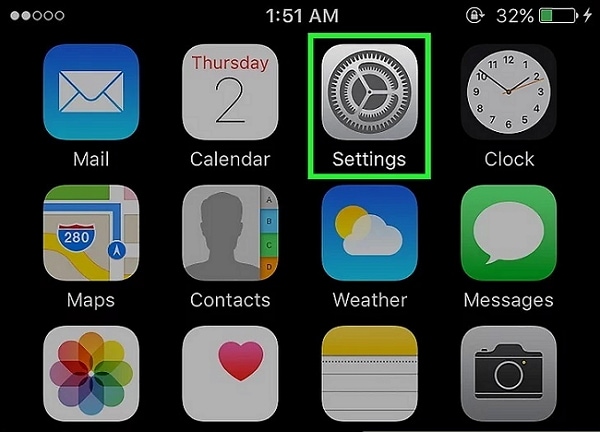
Étape 2 : Sélectionnez votre identifiant Apple
Pour poursuivre le processus de suppression, appuyez sur votre identifiant Apple en haut de l’écran du menu. Cependant, si vous n’êtes pas connecté, vous devrez peut-être vous connecter à votre appareil Apple en saisissant votre identifiant Apple et le mot de passe.
Étape 3 : Appuyez sur l’option iCloud
Faites défiler vers le bas jusqu’à ce que vous puissiez voir l’option ‘iCloud’ dans la deuxième section du menu et appuyez dessus.

Étape 4 : faites glisser l’option ‘Contacts’ en position désactivée
Maintenant, désactivez le ‘Contact’ de l’utilisation d’iCloud en faisant glisser la barre sur la position Off. Maintenant, les ‘Contacts’ deviendront blancs.

Étape 5 : appuyez sur ‘Supprimer de mon iPhone’
Pour terminer le processus, sélectionnez l’option ‘Supprimer de mon iPhone’ lorsque vous y êtes invité. Une fois cela fait, tous les contacts synchronisés avec votre compte de services iCloud, les contacts stockés localement seront supprimés de votre smartphone.
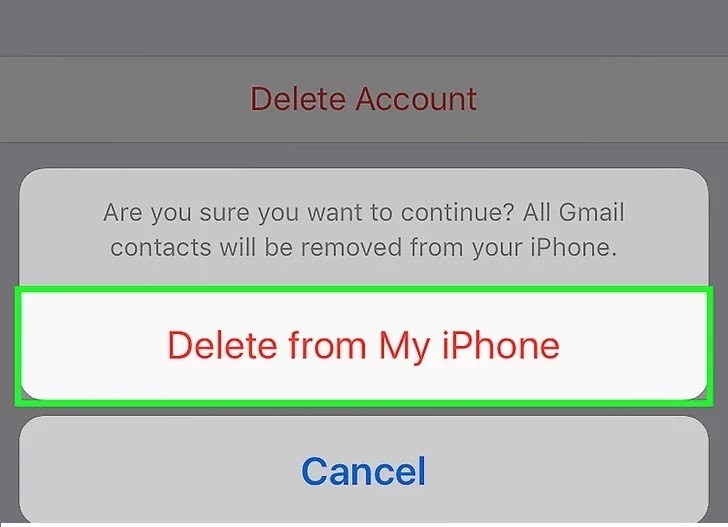
Partie 3 : Comment supprimer définitivement un/plusieurs contacts de l’iPhone ?
Si vous craignez de supprimer chaque contact individuellement car cela prend du temps ou si vous souhaitez supprimer définitivement tous vos contacts de votre iPhone, vous pouvez vous faire aider par DrFoneTool – Effaceur de données (iOS).
La boîte à outils DrFoneTool est une boîte à outils merveilleuse et facile à utiliser qui vous permet de visualiser tous vos contacts en un seul et de sélectionner plusieurs contacts à supprimer. Cela en fait une solution unique pour supprimer toutes vos données privées avec une méthode simple.

DrFoneTool – Effaceur de données (iOS)
Effacez facilement vos données personnelles de votre appareil
- Processus simple, en un clic.
- Vous sélectionnez les données que vous souhaitez effacer.
- Vos données sont définitivement supprimées.
- Personne ne peut jamais récupérer et afficher vos données privées.
Suivez les étapes ci-dessous pour savoir comment supprimer des contacts de l’iPhone à l’aide de la boîte à outils DrFoneTool.
Étape 1 : Installer la boîte à outils DrFoneTool
Téléchargez le logiciel de la boîte à outils DrFoneTool et installez-le sur votre ordinateur. Exécutez le programme en double-cliquant dessus. Parmi toutes les fonctionnalités répertoriées, appuyez sur ‘Effaceur de données’ pour supprimer les contacts de l’iPhone.

Étape 2 : Connectez l’iPhone au PC
À l’aide d’un câble USB d’origine, connectez votre iPhone à l’ordinateur. Une fois que le programme reconnaît votre iPhone, il affichera l’écran suivant où vous devrez sélectionner ‘Effacer les données privées’.

Maintenant, numérisez toutes vos données privées sur l’ordinateur en cliquant sur le bouton ‘Démarrer l’analyse’ sur l’écran.

Étape 3 : Sélectionnez les contacts à supprimer
Attendez que tous les éléments privés soient scannés sur le PC. Dans l’écran qui apparaît, sélectionnez ‘Contact’ dans le volet gauche du programme DrFoneTool. Vous pourrez voir un aperçu de tous les contacts. Cochez les contacts que vous souhaitez supprimer. Si vous souhaitez supprimer tous les contacts, cochez toutes les cases et cliquez sur le bouton ‘Effacer de l’appareil’ en bas à droite de l’écran.

Étape 4 : tapez ‘supprimer’ pour terminer
Dans l’invite qui apparaît, tapez ‘supprimer’ et cliquez sur le bouton ‘Effacer maintenant’ pour confirmer le processus de suppression des contacts de l’iPhone.

Le processus sera terminé après un certain temps et le message ‘Effacer avec succès’ s’affichera.

Partie 4 : Supprimer les contacts iPhone avec une application tierce
Étant donné que les applications Stock iPhone Contacts ne sont pas assez intelligentes pour vous permettre de fusionner et de supprimer facilement des contacts, vous pouvez faire appel à des applications tierces qui vous permettent de gérer efficacement votre carnet d’adresses. Une application tierce qui fonctionne à merveille est l’application Cleaner Pro.
L’application Cleaner Pro vous permet de rechercher facilement les contacts requis. Lors de l’importation de contacts sur un iPhone, certains contacts peuvent être dupliqués tandis que d’autres peuvent être enregistrés sans informations essentielles. En utilisant Cleaner Pro, on peut trouver des contacts en double et les fusionner avec l’original sans aucun problème.
De plus, les contacts qui ne sont pas nécessaires peuvent être supprimés ou supprimés. La meilleure partie de Cleaner Pro est qu’il sauvegarde toutes les informations. Par conséquent, toute suppression accidentelle peut être récupérée ultérieurement. Il est disponible en téléchargement pour un prix de 3.99 $ dans l’App Store.

Voici donc comment supprimer facilement des contacts de l’iPhone individuellement et en masse sans aucun problème. Les quatre méthodes décrites ci-dessus sont assez faciles à utiliser, mais toutes ne peuvent pas être utilisées pour supprimer des contacts en masse. La troisième et la quatrième méthode décrites ci-dessus vous obligeront à acheter et à télécharger certains logiciels et applications. Par conséquent, il appartient à l’utilisateur de sélectionner la méthode qui convient le mieux en termes de facilité d’utilisation et de fonctionnement.
Derniers articles

